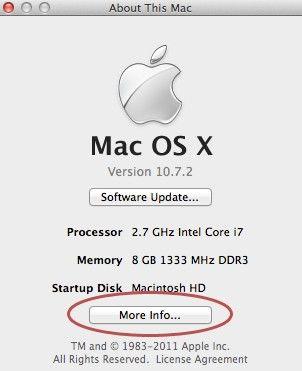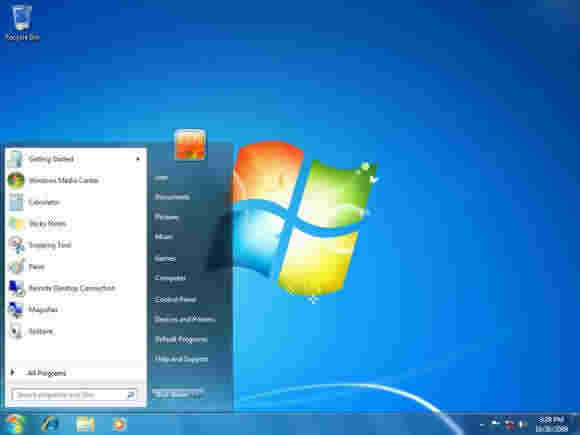將MacBook Pro還原為出廠設置的循序漸進指南
“我沒有原始磁盤,但想將這台MacBook Pro恢復到出廠設置。這是怎麼做到的?”
“我正在銷售我上個月購買的新MacBook Pro 10.13.6,MacOS High Sierra。有人可以向我解釋如何清除所有內容並重置為出廠設置嗎?”
就像你的智能手機一樣,你的Mac也可以重置為出廠設置,但很多人可能都不知道它,因為它的需要從來沒有出現過。但是,有時您可能需要恢復MacBook Pro 。有多種原因可以解釋為什麼要這樣做。也許你的Mac在經過多年的使用後放慢速度,或者你可能正在為另一個型號交易它。
無論原因如何,都可以輕鬆將MacBook Pro恢復為出廠設置。 Mac上有一個內置選項,只需點擊幾下鼠標,即可讓Mac恢復出廠設置。如果您以前從未完成過程,我們的指南也會採取一些預防措施。
因此,請繼續閱讀以了解如何使用計算機上的內置還原選項還原MacBook Pro。
第1部分。恢復MacBook Pro之前要做的事情
在MacBook Pro最終恢復出廠設置之前,您可能需要做一些事情。下面將介紹其中的每一個,以便您可以完成它們,然後轉到實際的過程。
1.備份重要數據
如果您還不知道,恢復Mac時,MacBook Pro上存儲的所有數據都將被刪除。這意味著應該備份您認為重置後需要的所有文件。
您可以將重要文件複製到外部驅動器,然後在還原過程完成後還原這些文件。您也可以使用備份軟件備份Mac,然後再將其重置為出廠設置。
2.取消對iTunes的授權
您可能已將iTunes帳戶與Mac上的iTunes應用程序集成。您可能還想在Mac上取消對該帳戶的授權。這很容易做到,因為iTunes應用程序本身可以讓你這樣做。這是如何做。
步驟1.通過單擊Launchpad並蒐索並單擊iTunes,在Mac上啟動iTunes應用程序。該應用程序將啟動。
步驟2.當iTunes應用程序啟動時,單擊頂部的“帳戶”菜單,然後選擇“授權”,然後選擇“取消授權此計算機”。
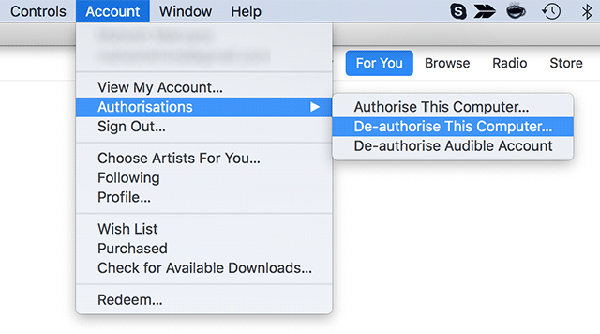
按照屏幕上的提示操作,您的iTunes帳戶將在當前的Mac上被取消。
3.關閉FileVault
FileVault會自動加密Mac硬盤上的數據,您可能需要在還原機器之前禁用該服務。以下是如何在MacBook Pro上進行操作。
步驟1.單擊屏幕左上角的Apple徽標,然後選擇系統偏好設置。它將打開Mac的系統設置面板。
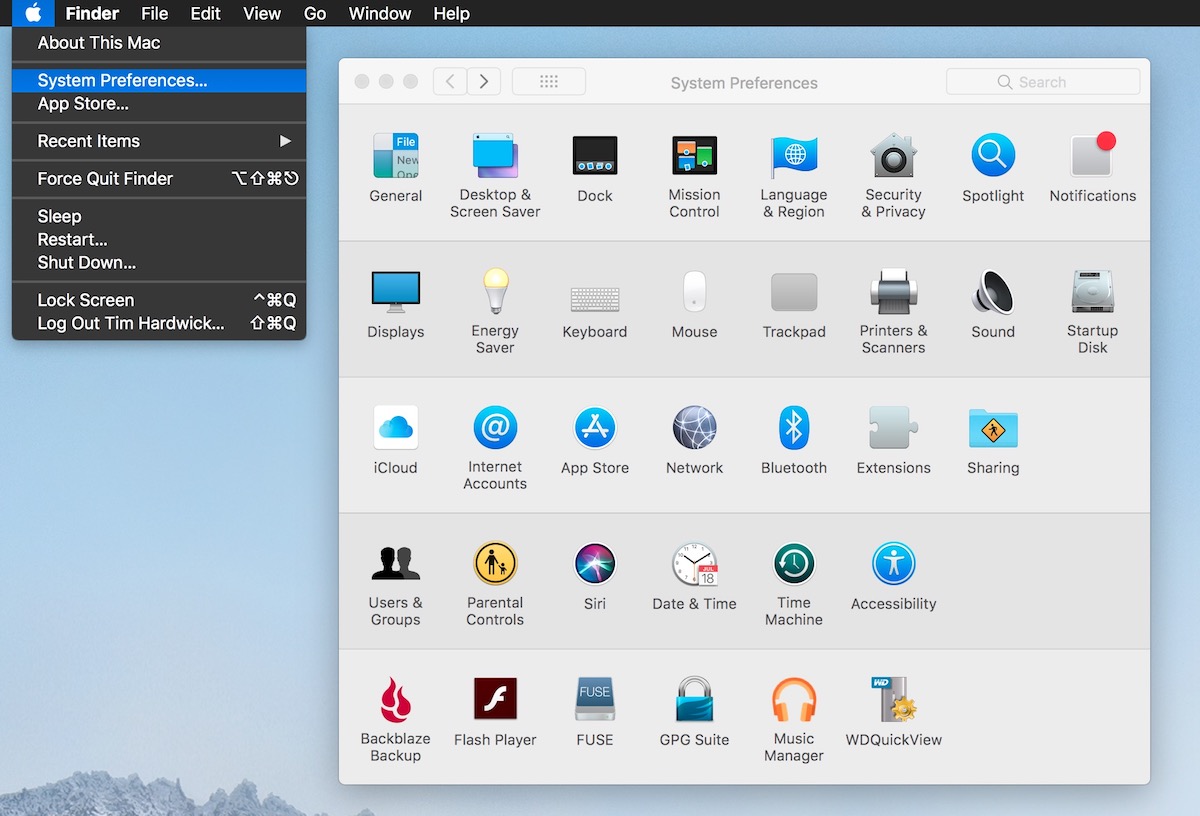
步驟2.當面板打開時,找到並單擊“安全和隱私”選項。它應該在第一行選項中。
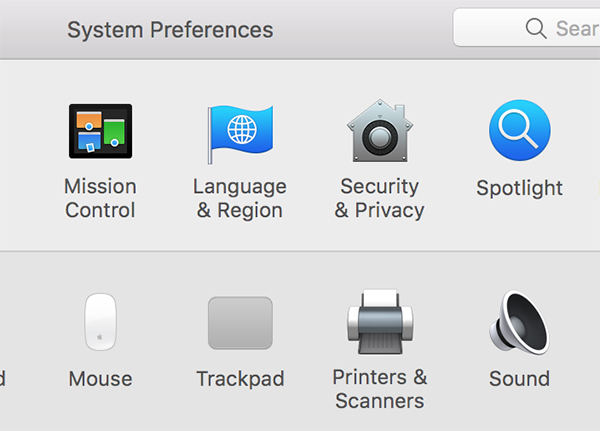
步驟3.單擊以下屏幕上的FileVault選項卡,然後單擊“關閉FileVault”按鈕。它將允許您關閉Mac上的FileVault服務。
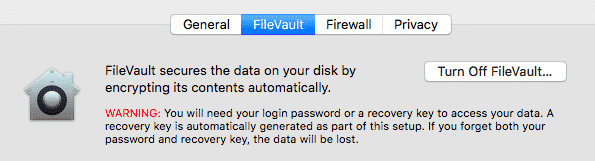
步驟4.將出現一個提示,詢問您是否真的要禁用該服務。單擊“重新啟動和關閉加密”選項以繼續前進。
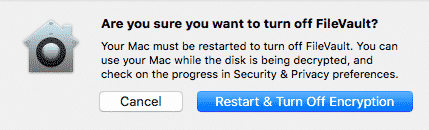
您的Mac將重新啟動,並且將在您的計算機上關閉FileVault。
4.禁用iCloud
您可能還想從Mac中刪除iCloud內容,以下顯示瞭如何執行此操作。
步驟1.單擊Apple徽標,然後選擇“系統首選項”。
步驟2.當面板打開時,找到並單擊顯示iCloud的選項。
步驟3.當iCloud面板打開時,單擊“註銷”按鈕。
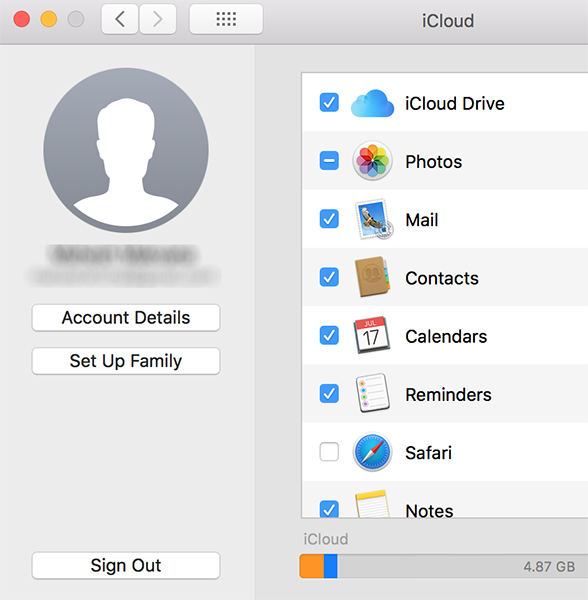
步驟4.系統將詢問您是否要從Mac中刪除iCloud數據。選擇“從Mac刪除”選項。
現在應該在MacBook Pro上禁用iCloud服務。
第2部分。在恢復模式下重啟Mac並重置為出廠設置
現在先決條件部分已經完成,讓我們看看如何將MacBook Pro恢復到出廠設置。您需要將MacBook Pro重新啟動到恢復模式才能恢復。以下顯示瞭如何執行此操作。
步驟1.單擊Apple徽標,然後選擇“重新啟動”選項。
步驟2.當Mac重新啟動時,同時按住Command和R鍵。您將重新啟動進入恢復模式。
步驟3.當屏幕上出現恢復菜單時,選擇“磁盤工具”。
步驟4.在以下屏幕上選擇您的啟動盤,然後單擊Erase。
步驟5.擦除磁盤後,返回主恢復界面並選擇“重新安裝macOS”選項。
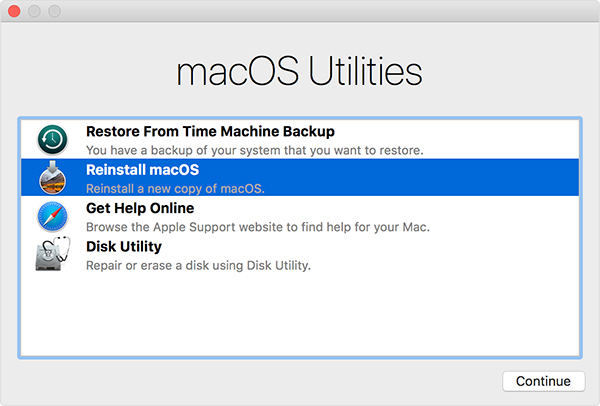
MacBook Pro上將安裝macOS操作系統的全新副本。您的機器現在恢復出廠設置。
第3部分。如果您想從MacBook Pro恢復數據
如果您忘記備份重要文件並繼續執行恢復出廠設置程序,則表示您的文件已被刪除。但是,您仍有機會使用Mac數據恢復軟件恢復它。
遇見 Tenorshare UltData - Mac ,一種軟件,可以讓您恢復由於Mac上的各種情況而刪除的文件。它可以幫助您恢復由於出廠重置程序而丟失的文件,以下顯示如何。
步驟1:在Mac上下載並運行該軟件。選擇保存數據的驅動器,然後單擊“掃描”按鈕。

步驟2:如果您按照以下說明使用macOS High Sierra,請在Mac上禁用SIP。

第3步:掃描結果現在應該可以在屏幕上顯示。選擇要恢復的文件,然後單擊“恢復”。

步驟4:為恢復的文件選擇目標。

該軟件將恢復您選擇的文件並將其存儲在Mac上的所選文件夾中。
如果您需要出廠恢復MacBook Pro,我們上面的指南應該幫助您使用清晰的說明。如果您的重要文件在程序期間或之後被刪除,此處提到的軟件將幫助您在計算機上恢復它們。